微信如今已不再是单纯的社交应用,不少企业都会在自建的公司群内交流工作,偶尔也会出现需要将群内的多张图片下载到电脑端的情况。那么,微信电脑端要怎样批量下载图片?下面小编就来简单介绍一下微信电脑版图片批量下载的方法。
方法步骤
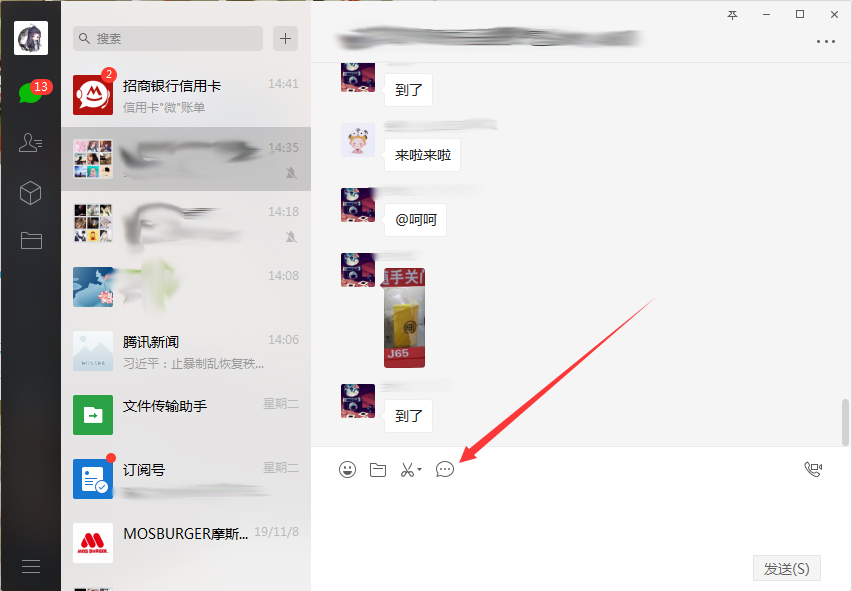
待聊天记录窗口弹出后选择“图片与视频”;
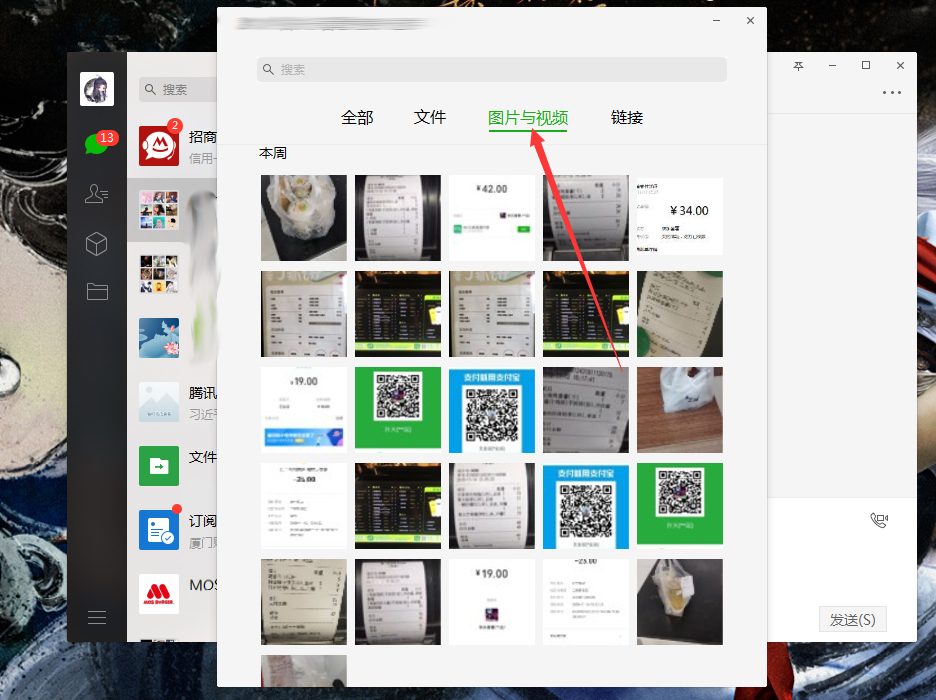
右键选取一张图片,再按下“多选”选项;
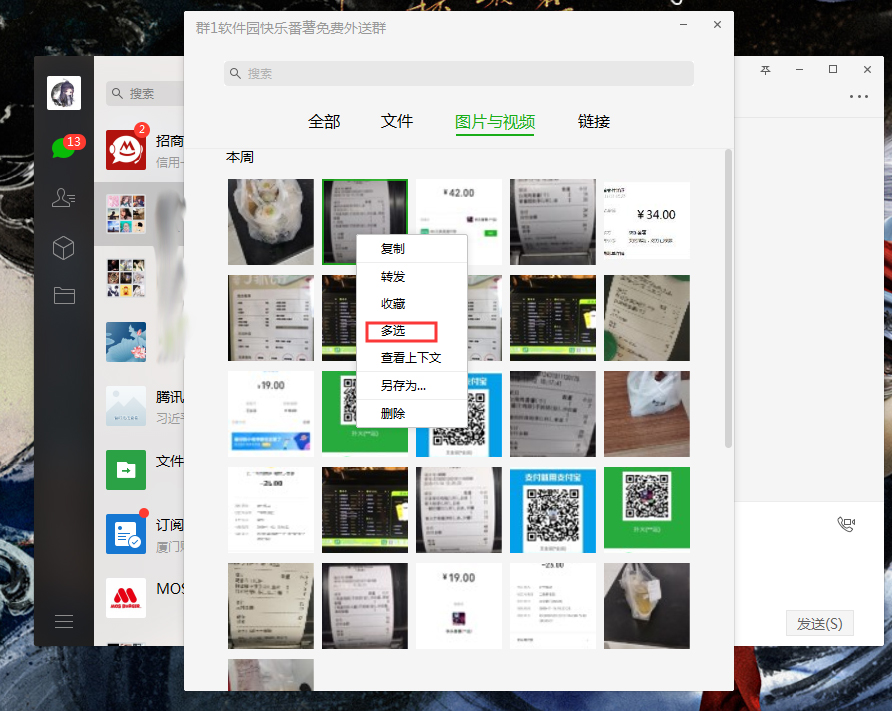
勾选目标图标,并点击“保存”;
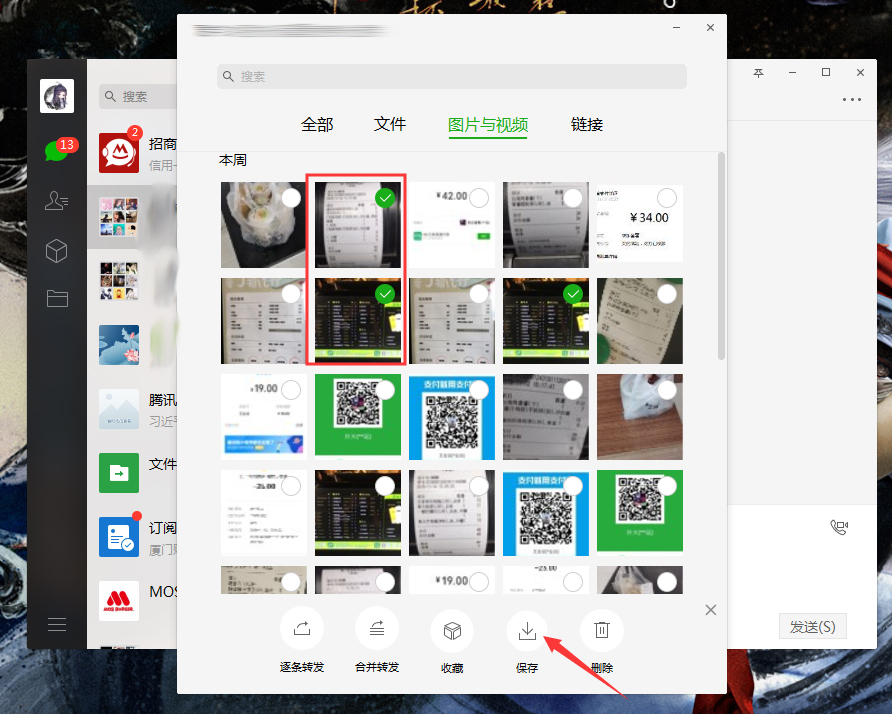
最后,只需要在提示弹出后点击“确定”,并选择保存目录就可以了。













 相关攻略
相关攻略
 近期热点
近期热点
 最新攻略
最新攻略